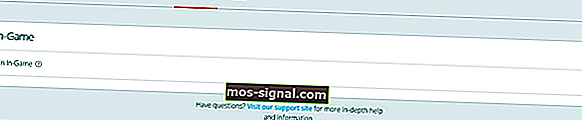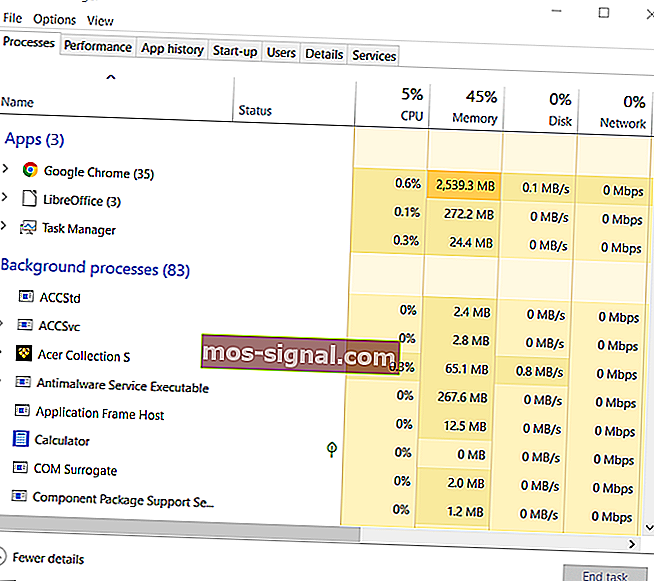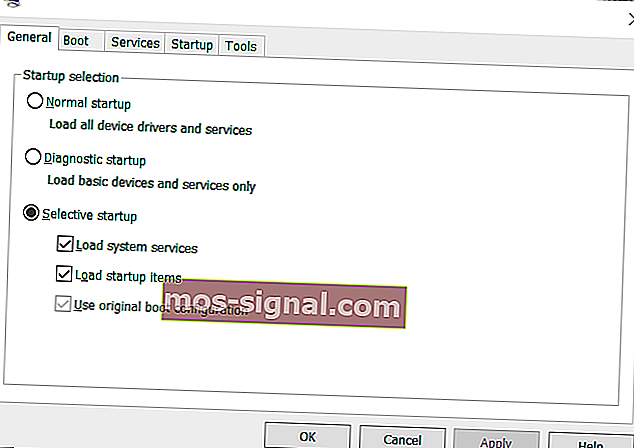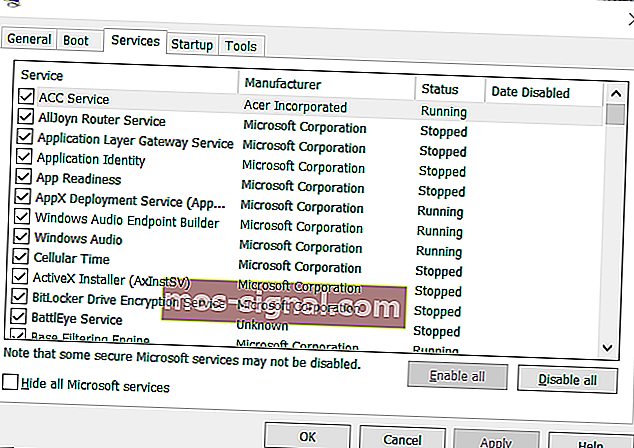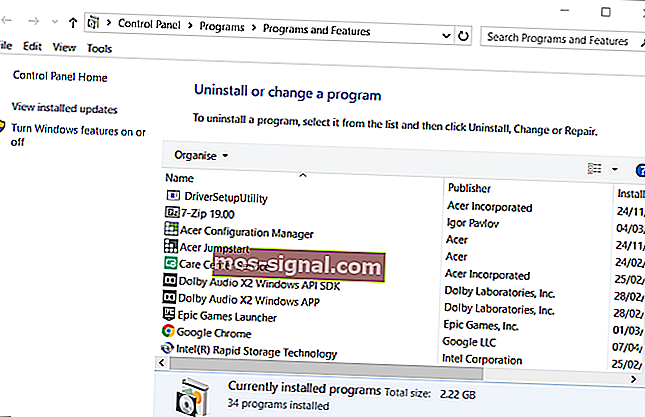POPRAVAK: Prekrivač podrijetla u igri ne radi
- Izvor je jedna od najboljih alternativa Steamu koja nudi vlastite mogućnosti prekrivanja u igri.
- Nažalost, značajka prekrivanja igre ponekad se može pojaviti s problemima, a o tome ćemo raspravljati u donjem članku.
- Imamo mnogo više vodiča za rješavanje problema u našem posvećenom Origin hubu, stoga svakako posjetite i to.
- Na našoj posvećenoj stranici Gaming nalaze se svi članci povezani s igrama.

Prekrivač Origin dodaje dodatne mogućnosti igrama koje možete odabrati tijekom njihove igre. Međutim, za neke korisnike iskače poruka o pogrešci Origin in-Game-Overlay (Prekrivanje u igri). Kao posljedica toga, prekrivanje Origin u igri ne funkcionira.
Pogledajte neke od ovih rezolucija ako trebate popraviti da Origin prekrivač u igri ne radi.
Na ovaj način možete popraviti Origin prekrivač u igri
1. Provjerite je li omogućen Origin prekrivač u igri
- Prvo provjerite je li omogućen Origin prekrivač u igri. Otvorite Origin client softver.
- Kliknite Porijeklo izbornik u gornjem lijevom kutu softvera.
- Na izborniku odaberite Postavke aplikacija .
- Kliknite karticu Izvor u igri.
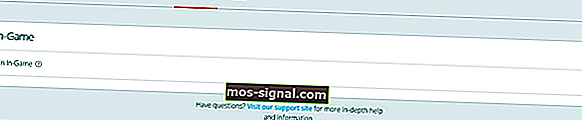
- Prebacite Omogući Porijeklo u igri opciju na ako je isključen.
2. Zatvorite pozadinski softver (posebno MSI Afterburner)
- Ako Origin prekrivač ne radi čak i kad je omogućen, pokušajte zatvoriti pozadinski softver.
- Desnom tipkom miša kliknite programsku traku u sustavu Windows da biste odabrali Upravitelj zadataka .
- Kliknite karticu Procesi ako već nije odabrana.
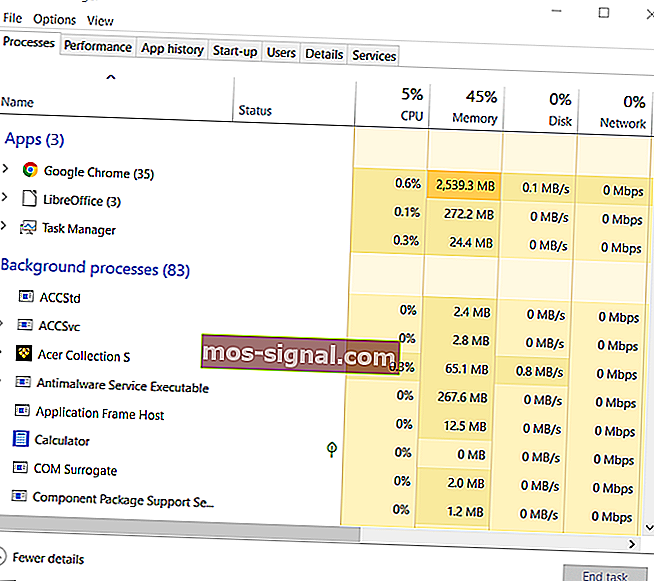
- Zatim zatvorite aplikacije trećih strana navedene u odjeljku Aplikacije i pozadinski procesi tako što ćete ih odabrati i kliknuti Završi zadatak .
- MSI Afterburner, Steam i Razer Synapse tri su programa koja su korisnici potvrdili da se mogu sukobiti s Originovim slojem.
- Pazite da zatvorite sve pozadinske procese za te programe.
3. Dodajte Origin na popise izuzetaka nezavisnih antivirusnih programa
Neki su korisnici rekli da su popravili da Origin prekrivač u igri ne radi dodavanjem Origina na popise za izuzeće njihovih nezavisnih antivirusnih programa. To će osigurati da antivirusni softver ne ometa Origin.
Način na koji to točno možete razlikovati ovisi o antivirusnom softveru, ali potražite karticu Izuzimanja u izborniku postavki uslužnog programa.
Ili pokušajte isključiti antivirusni program treće strane prije igranja igre Origin. Desnom tipkom miša kliknite ikonu sistemske ladice antivirusnog softvera da biste otvorili kontekstni izbornik.
Taj će kontekstni izbornik vjerojatno sadržavati neku vrstu onemogućavanja. Dakle, odaberite tu opciju za onemogućavanje da biste isključili antivirusni softver na određeno vremensko razdoblje.
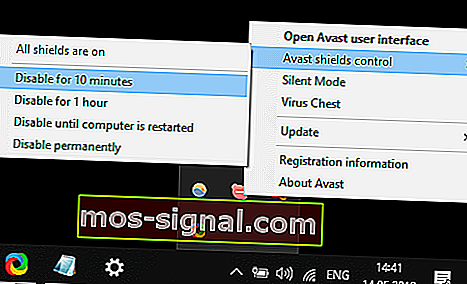
4. Očistite Windows za pokretanje
- Čistom dizanjem sustava Windows uklonit će softver i usluge treće strane iz pokretanja sustava kako bi se osiguralo da nema programa koji su u suprotnosti s Originovim prekrivanjem u igri.
- Da biste očistili sustav Windows za pokretanje, desnom tipkom miša pritisnite gumb izbornika Start i odaberite Run .
- Utipkajte msconfig u okvir Run's Open i pritisnite Enter da biste otvorili prozor prikazan izravno ispod.
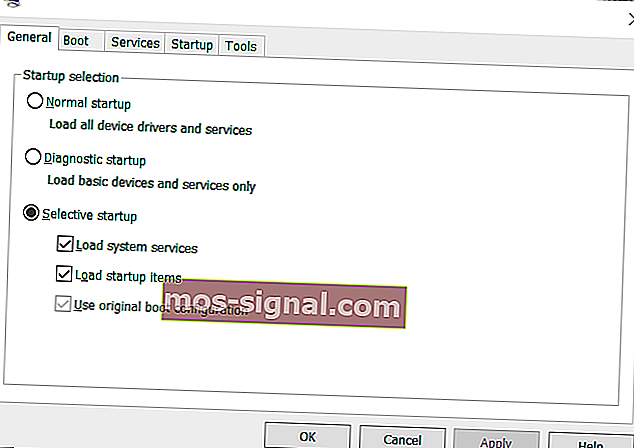
- Kliknite radio gumb Selektivno pokretanje da biste odabrali Učitaj usluge sustava i Koristi izvorne mogućnosti konfiguracije pokretanja .
- Poništite potvrdni okvir Učitavanje stavki za pokretanje ako je ta opcija označena.
- Na kartici Usluge potvrdite okvir Sakrij sve Microsoftove usluge .
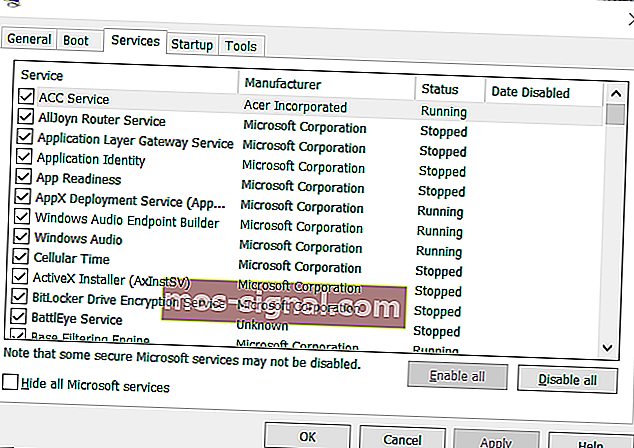
- Pritisnite gumb Onemogući sve da biste poništili odabir svih preostalih usluga trećih strana.
- Odaberite opciju Primijeni da biste spremili nove postavke.
- Pritisnite gumb OK za izlaz iz MSConfig.
- Kliknite Restart u dijaloškom okviru System Configuration koji će se pojaviti.
- Zatim pokušajte igrati igru s Originovim slojem nakon čiste dizanja sustava Windows.
5. Ponovo instalirajte Origin
- Neki su korisnici također potvrdili da ponovna instalacija Origina može popraviti preklapanje.
- Prvo istodobno pritisnite tipku Windows + R.
- Unesite appwiz.cpl u tekstni okvir Run i kliknite U redu da biste otvorili programčić Programi i značajke.
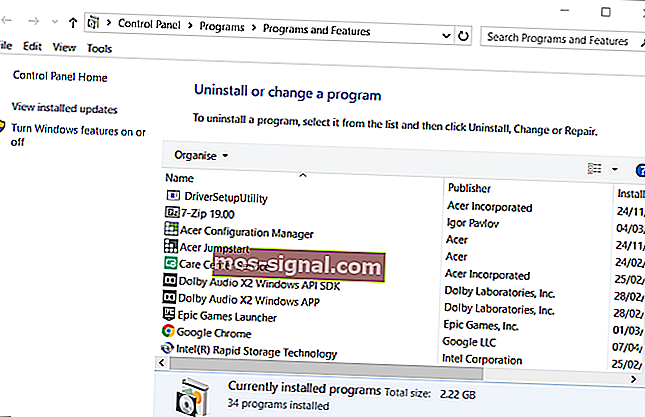
- Odaberite Izvor u okviru Deinstaliraj ili promijenite popis programa.
- Kliknite opciju Deinstaliraj .
- Ako se zatraži daljnja potvrda, kliknite gumb Da .
- Ponovno pokrenite Windows prije ponovne instalacije programa Origin.
- Kliknite gumb Preuzmi za Windows na web mjestu Origin.
- Zatim otvorite preuzeti čarobnjak za postavljanje izvornika da biste instalirali najnoviju verziju.
Gore navedene rezolucije popravile su Origin-ov prekrivajući sloj u igri za brojne korisnike. Dakle, postoji velika vjerojatnost da će popraviti prekrivač.
FAQ: Saznajte više o Origin klijentu
- Što je podrijetlo?
Origin je platforma za digitalnu distribuciju koja je vlasništvo tvrtke Electronic Arts i pomoću nje možete kupovati, preuzimati, instalirati, ažurirati i upravljati igrama.
- Je li Origin besplatno?
Registriranje, preuzimanje i instaliranje Origin klijenta potpuno je besplatno. Štoviše, klijent vam omogućuje i sigurnosno kopiranje igara.
- Kako mogu dobiti podrijetlo?
Jednostavno idite na početnu stranicu Origin na origin.com, prijavite se ili registrirajte račun, a zatim preuzmite klijent.